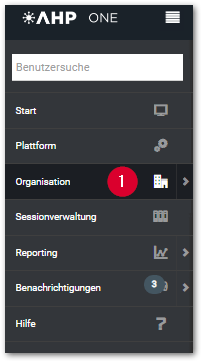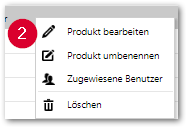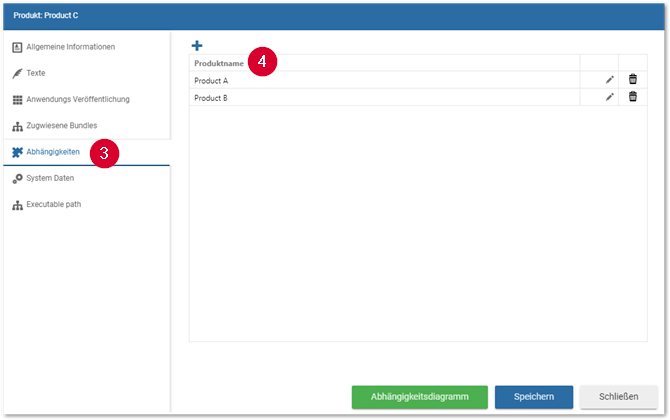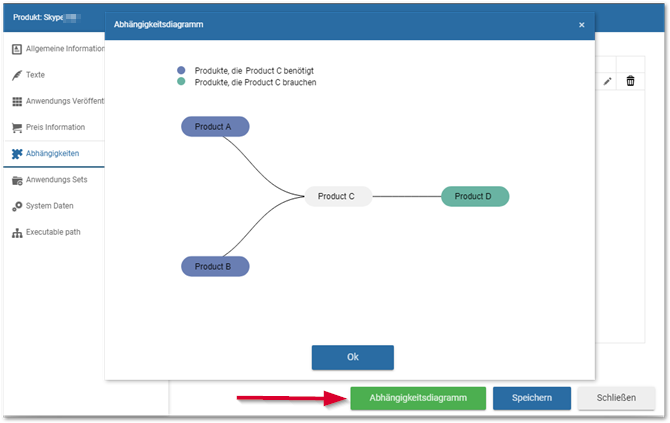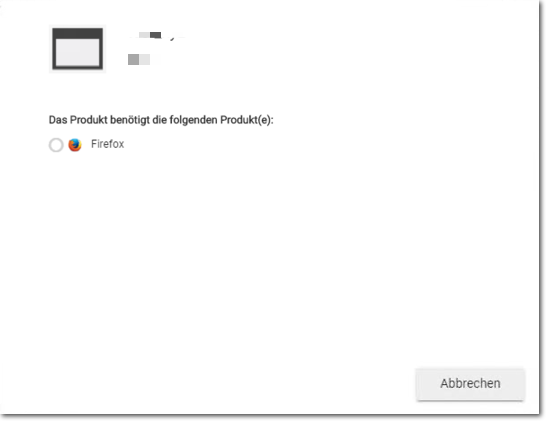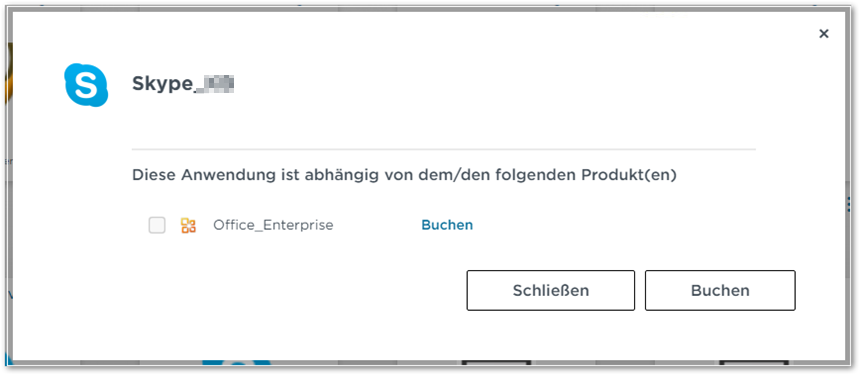In diesem Artikel erhalten Sie grundlegende Informationen zum Thema Abhängigkeiten von Produkten.
- Administratoren können
- Bundle-Komponenten als optional oder obligatorisch definieren. Hierdurch wird festgelegt, ob obligatorische Komponenten beim Buchen immer enthalten sein müssen und/oder andere Komponenten bei der Zuweisung als optional ausgewählt werden müssen.
- Zusätzlich können zugewiesene Komponenten die Installation anderer Software Bundles blockieren. So kann z. B. ein installiertes Microsoft Office die Installation von einzelnen Microsoft-Produkten wie z. B. Microsoft Teams verhindern.